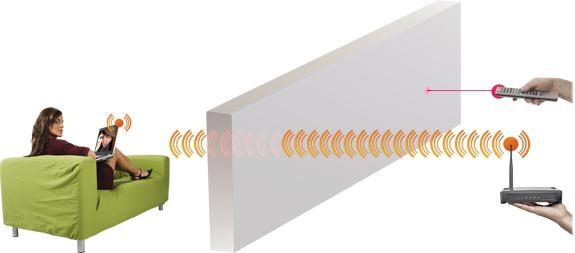Често се дешава да домет Ви-Фијако недостаје. Корисници проналазе чудна решења - куповину моћнијег рутера или постављање слабог негде испод плафона, али то не помаже увек, осим ако не говоримо о опреми Цисцо или Зикел. Да би се решио овај проблем, направљен је овај чланак који ће вам рећи како да повежете рутер са рутером путем кабла како бисте значајно повећали покривеност Ви-Фи ради лакше употребе.
Припрема за рад
Да бисте креирали мрежу где је ожиченарутер, препоручује се употреба истих уређаја, а то није само компатибилност доступних технологија. Постављање и повезивање идентичних рутера је веома згодно. Стручњаци препоручују куповину рутера и најјефтиније приступне тачке без могућности усмеравања за оне који желе да уштеде новац на куповини, јер је задатак потоњег да пренесе сигнал.

Мрежа "роутер-роутер" доступна је у две верзије- путем жичаних и бежичних канала. Наравно, кабловска веза није само поузданија, већ вам омогућава и значајно проширење домета покривања, до 100 метара. Бежични канал је ограничен снагом сигнала и зидним плафонима - не више од 10 метара за висококвалитетни сигнал. Стога ће вам за организирање везе бити потребан кабел од уплетеног пара, обострано намотан конекторима потребне дужине.
Знање никада није сувишно
Врло често чак и напредни корисници имајубројни проблеми повезани са конфигурисањем мрежног уређаја. Читав проблем настаје због недоследности између произвођача рутера. Због тога многи ИТ стручњаци препоручују да детаљно проучите упутства за употребу пре него што извршите било каква прилагођавања опреме. Нема потребе да се ослањате на чаробњака за подешавање који ће вам помоћи да извршите промене на рутеру, понекад нема довољно информација за правилно покретање опреме у рад.
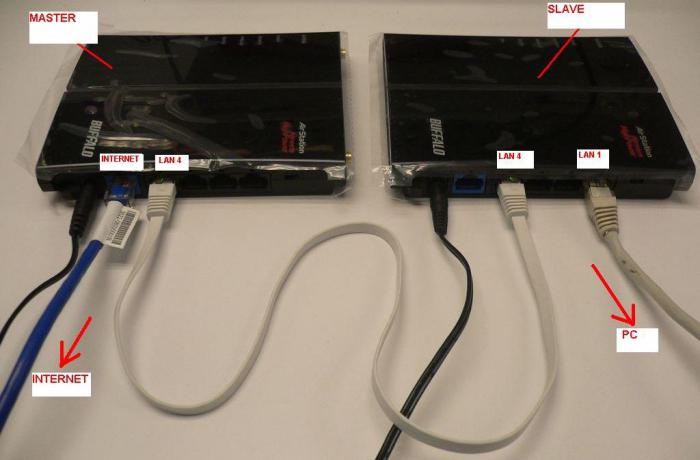
Пре повезивања ТП-ЛИНК рутера илиД-Линк на рачунар или лаптоп ради конфигурације, препоручује се да их прво укључите у напајање и сачекате док се потпуно не учитају (20-45 секунди), у супротном, као што се често дешава, опрема можда неће приметити да је неки уређај повезан на ЛАН порт ...
Организација приступа подешавањима
Бавећи се питањем:"Како повезати рутер са рутером преко кабла?" - Многи корисници могу се суочити са проблемом повезивања на рутер ради уношења измена са рачунара или лаптопа. Без обзира на оперативни систем или произвођача хардвера, постоји само један захтев - да конфигурисани повезани уређаји морају бити на истој мрежи. Постоје само две опције решења:
- У фабричким поставкама, рутер има омогућен ДХЦП сервер. Идеално за све кориснике, захтева само команду рачунару да аутоматски добије ИП адресу.
- А ево и онемогућеног ДХЦП сервера у неким моделимарутери ће натерати корисника да ради рукама и главом. У томе нема ништа компликовано, али детаљна упутства о томе како извршити овлашћену пријаву на рутер неће наштетити.

Постављање динамичке адресе рачунару
У случају да је омогућен ДХЦП сервер укљученрутер и немогућност уноса поставки приступне тачке, морате дати рачунару команду за добијање динамичке мрежне адресе. Да бисте то урадили, на рачунару морате извршити следећи низ радњи:
- „Контролна табла“ - „Централни центар за управљање мрежом“. На неким системима овај низ корака укључује ставку Мрежа и Интернет.
- "Промени подешавање адаптера".
- Притисните алтернативно дугме миша на активној вези и изаберите Својства.
- Пронађите ред који садржи ТЦП / ИПв4 знакове и кликните на „Својства“.
- Означите поља за потврду у два поља насупрот редова „Аутоматски прими“. Сачувај и изађи.
Пре промене поставки у петом коракупрепоручује се да сачувате подешене вредности у бележницу или направите снимак екрана - можда постоје поставке за Интернет које је потребно вратити након што су два рутера конфигурисана.

Постављање статике за повезивање рачунара са рутером
Домаћи рутер може имати искључен серверДХЦП. Због тога ћете морати проучити упутства која сте добили уз уређај и пронаћи ИП адресу рутера. На пример, пронађена адреса је 100.333.24.15, а маска 255.255.248.0. Корисник мора да региструје одговарајућа мрежна подешавања у рачунару. Разлика треба да буде само у последњој цифри ИП адресе, уместо у 15, на пример 16. Након довршетка алгоритма радњи описаног у претходном поглављу, подешавања се ручно врше у петом пасусу.
- Поставите поља за потврду насупрот редова „Користи“.
- ИП адреса 100.333.24.16.
- Маска 255.255.248.0.
- Гатеваи 100.333.24.15.
- Пожељни ДНС је 100.333.24.15.
- Алтернативни ДНС може да остане празан.
- Сачувај и изађи.
Физичка веза
Пре повезивања рутера на Интернет,морате да одлучите који уређај ће бити рутер, а који репетитор. Мрежни кабл је повезан једним конектором на ЛАН порт рутера, а други конектор на ВАН (Интернет) репетитора. Ради лакше конфигурације, оба уређаја треба да се налазе један поред другог, да буду повезана на електричну мрежу и да се врате на фабричка подешавања, осим ако је рутер конфигурисан за рад провајдера.

Врло често администратори из провајдераподешавања рутера штите своја подешавања лозинком. Нема разлога за бригу, главна ствар је да се Интернет напаја преко ЛАН порта на рутеру неометано, иначе не можете без потпуног ресетовања.
Повезана подешавања
Пошто сте схватили како спојити рутер на рутерпреко кабла на физичком нивоу, морате фино подесити софтверски део. ДХЦП сервер мора бити омогућен на рутеру - ово је подешавање које аутоматски додељује мрежну адресу новом уређају након повезивања. Ако је лаптоп или паметни телефон слободно повезан са рутером, то значи да сервер за дистрибуцију ИП адреса ради. У супротном, потребно је да одете у мени поставки рутера, пронађете и отворите картицу са ознаком ДХЦП и означите поље поред натписа „Омогући“. Након завршетка конфигурације, поново покрените рутер.
Али репетитор у сваком случају захтеваинтервенција корисника. Морате отићи до његових поставки и пронаћи картицу "Мрежа". Једном у ВАН менију морате да изаберете тип везе "Динамичка ИП адреса". Тада можете започети подешавање Ви-Фи мреже.

Друга опција са жичаним интерфејсом
Ова опција је релевантна само у случајевима кадакада је ВАН (Интернет) пријава на рутер на једном од уређаја искључена. Затим се врши кабловска веза између ЛАН портова два рутера. Проблем с таквом везом је у томе што ће се на мрежи појавити два уређаја са истом мрежном адресом, што ће се међусобно сукобити. Због тога морате онемогућити ДХЦП сервер на релеју тако што ћете отићи на истоимени мени рутера. Након тога, без напуштања поставки, морате пронаћи картицу ЛАН и поставити статичку адресу за репетитор у истом опсегу у којем рутер ради, али са разликом у коначним бројевима. Многи стручњаци препоручују потпуну промену подмреже како би се везе повећале са 250 уређаја на 500, али мало је вероватно да ће кућни рутер добити више од десет веза.
Пример за конфигурисање рутера
Поред тога како да повежете рутер са рутером преко кабла, како бисте кориснику олакшали разумевање конфигурације, предлажемо да се упознате са примером.
Подешавања за рутер који је повезан директно на Интернет:
- ИП адреса 192.168.1.1.
- Мрежна маска 255.255.255.0.
- ДХЦП сервер "Омогући".
- ССИД - Главнаиа.
- Бежични канал = 12.
- Бежични безбедносни режим - ВПА2.
- Шифра АЕС.
- ПСК / ЕАП - ПСК.
Подешавања репетитора:
- ИП адреса 192.168.1.254.
- Мрежна маска 255.255.255.0.
- ДХЦП сервер „Онемогући“.
- ССИД - Преводилац.
- Бежични канал = 1.
- Бежични безбедносни режим - ВПА2.
- Шифра АЕС.
- ПСК / ЕАП - ПСК.
У овим подешавањима постоје различити канали за емитовање.Ово се ради тако да приступне тачке не ометају једна другу. Такве поставке ће бити корисне за кориснике којима је потребан Интернет на различитим местима организоване мреже, на пример, у различитим просторијама. У процесу померања, мобилни уређај ће се аутоматски пребацивати између рутера, а то неће приметно утицати на рад Интернета.

ТП-ЛИНК за помоћ
Али власници рутера ТП-ЛИНК имају велику срећу,на крају крајева, произвођач је забринут за крајњег корисника и опремио је све своје уређаје технологијом за проширење покривености која се зове ВДС. Остаје само да објаснимо како повезати ТП-ЛИНК рутер са сличним уређајем путем Ви-Фи-ја. На репетитору идите у мени за подешавање „Бежични режим“ и пронађите ставку „Омогући ВСД“ на листи предложених поставки. Затим можете унети ССИД назив рутера или користити дугме "Тражи" ако је тачан назив рутера непознат. Понављач ће пронаћи све Ви-Фи уређаје у домету и пружити потпуну листу са именима, МАЦ адресама и врстом шифровања. Остаје само да одаберете жељени рутер и кликнете на дугме "Повежи се". Веза ће аутоматски пребацити корисника на Ви-Фи подешавања, где ће бити затражено да региструје име приступне тачке након откривања, као и да постави лозинку и тип шифровања.
У закључку
Као што можете видети из прегледа, мрежа "роутер-роутер" је погрешнаједноставно како изгледа на први поглед. Постоји много поставки и свих врста замки које произвођач или добављач мрежне опреме могу припремити. У сваком случају, пре организације бежичне мреже код куће или на послу, вреди започети задатак читањем свих упутстава. Разумевање материјала и принципа рада уређаја увелико ће поједноставити подешавање за сваког корисника, а овај чланак ће само помоћи у одређивању врсте везе.
Не занемарујте кабловску везу,на крају крајева, ова класа преноса података у погледу поузданости, издржљивости и компатибилности са другом опремом много је већа од бежичног интерфејса. А Ви-Фи и даље заостаје за Етхернетом у погледу брзине преноса података.